

By Nathan E. Malpass, Last updated: November 26, 2021
L'app Messaging sul tuo iPhone è un modo per inviare e ricevere SMS e MMS. Mantiene tutti i tuoi messaggi in ordine e in genere ti avvisa se ci sono messaggi nuovi o non letti. Ma a volte possono succedere cose fastidiose.
Ad esempio, i messaggi potrebbero essere fuori servizio, oppure Messaggi mostra un messaggio non letto ma non ce ne sono. In questo post, ci concentreremo sul problema dei falsi allarmi.
Quindi, se Messaging mostra messaggi non letti ma non ce ne sono, ti aiuteremo a risolverlo. Ti insegneremo i passaggi necessari per impedire all'app Messaggi di inviarti notifiche di frode sul tuo dispositivo.
Parte 1. Perché Messaging mostra un messaggio non letto ma non ce ne sono: le principali cause del problemaParte 2. Come correggere Messaging mostra messaggio non letto ma non ce ne sonoParte 3. Strumento migliore: ripristino del sistema iOS FoneDogParte 4. Sommario
Ci sono alcuni motivi per cui Messaging mostra i messaggi non letti, ma non ce ne sono. In genere, c'è un problema con l'app o il dispositivo. Quindi, controlla i motivi principali di seguito:
Se la tua app Messaggi è obsoleta, troverai l'errore in cui Messaging mostra i messaggi non letti ma non ce ne sono. In genere, le app obsolete presentano problemi che verranno risolti nelle versioni successive. Quindi assicurati che l'app sia prima aggiornata.
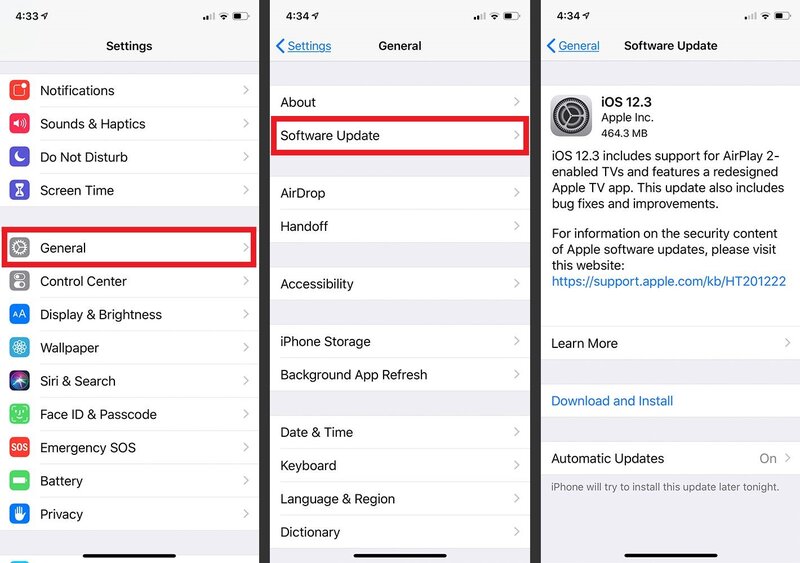
Un'altra possibile causa di Messaging mostra messaggi non letti ma non ce ne sono è una versione obsoleta di iOS. È quasi uguale al primo. Questo è un modo semplice per risolvere se è la vera causa. Aggiorna semplicemente il tuo iPhone a una nuova versione.
Puoi avere troppi thread di messaggi, caricando così troppe risorse sulla tua app. Questo è il motivo per cui il messaggio di errore mostra un messaggio non letto ma non ne succede nessuno. Per risolvere questo problema, puoi eliminare tutti o alcuni dei tuoi messaggi sull'app.
Quindi, come correggere l'errore Messaging mostra messaggi non letti ma non ce ne sono? Di seguito elencheremo alcune delle soluzioni che puoi implementare:
Puoi semplicemente chiudere l'app Messaggi sul tuo iPhone o dispositivo Apple. Puoi farlo dalla schermata Home del tuo gadget. I passaggi saranno diversi a seconda del modello del dispositivo. Una volta chiuso, puoi riaprirlo.
Un'altra cosa che puoi fare per risolvere il problema che Messaging mostra messaggi non letti ma non ce ne sono è chiudere prima il dispositivo. Aspetta un paio di minuti. Dopodiché, puoi riaprirlo. Controlla se l'app Messaging mostra ancora notifiche false.
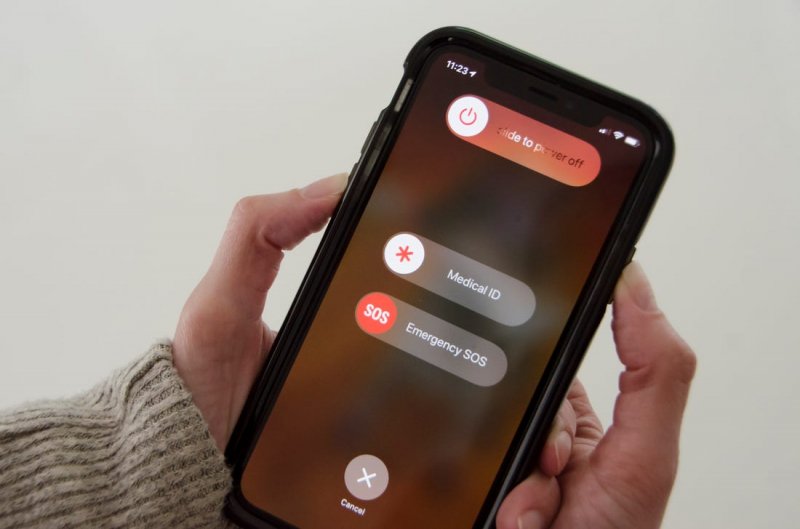
Puoi disattivare e quindi riattivare le notifiche per risolvere il problema. Messaging mostra i messaggi non letti ma non ce ne sono. Per fare ciò, segui i passaggi seguenti:
Quindi, potresti volere aggiornare la tua versione di iOS per risolvere questo problema. Quando la Messaging mostra messaggi non letti ma non ce ne sono, puoi seguire i passaggi seguenti:
Quindi, se riscontri il problema che Messaging mostra messaggi non letti ma non ce ne sono, puoi seguire le soluzioni di base sopra. Tuttavia, c'è ancora un modo migliore per farlo. Consulta la nostra guida ai bonus nella sezione successiva.
Per risolvere il problema, Messaging mostra i messaggi non letti ma non ce ne sono, puoi usare FoneDog Ripristino del sistema iOS. Questo è in genere utile se ci sono errori di sistema con il tuo iPhone o iPad. Lo strumento può essere utilizzato su computer Windows e Mac.
Ripristino del sistema iOS
Risolto il problema con vari problemi del sistema iOS come la modalità di recupero, la modalità DFU , avvio dello schermo bianco all'avvio, ecc.
Riporta il tuo dispositivo iOS alla normalità dal logo Apple bianco, schermo nero, schermo blu, schermo rosso.
Riporta il tuo iOS alla normalità, nessuna perdita di dati.
Correggi l'errore iTunes 3600, l'errore 9, l'errore 14 e vari codici di errore dell'iPhone
Sblocca iPhone, iPad e iPod touch.
Scarica gratis
Scarica gratis

Quindi, corregge errori come Modalità DFU, modalità cuffie, logo Apple bloccato e altro ancora. In genere, il problema di Messaging si verifica se si verificano errori di sistema. Quindi, puoi utilizzare i passaggi seguenti per risolverlo con FoneDog iOS System Recovery:
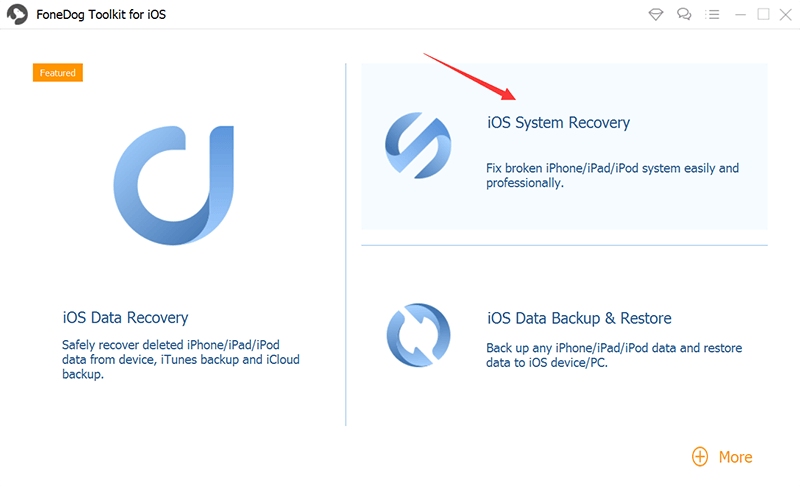
Ti abbiamo fornito la migliore guida quando incontri messaggi che mostrano messaggi non letti ma non ce ne sono. Per prima cosa abbiamo parlato delle cause di questo problema. Quindi, abbiamo parlato di quattro soluzioni di base che puoi implementare da solo.
Infine, abbiamo fornito lo strumento migliore che puoi utilizzare per riparare il problema. Per questo, puoi usare FoneDog Ripristino del sistema iOS. In genere, le app vanno in tilt quando il sistema è difettoso. Quindi, puoi utilizzare FoneDog iOS System Recovery per correggere gli errori di sistema sul tuo iPhone o iPad. In questo modo, la tua app Messaggi non invierà notifiche difettose.
Persone anche leggere7 soluzioni per risolvere diversi problemi di iMessage in iOS 14Come risolvere facilmente l'errore di attivazione di iPhone nel 2021
Scrivi un Commento
Commento
Ripristino del sistema iOS
Riporta vari errori di sistema iOS allo stato normale.
Scarica Gratis Scarica GratisArticoli Popolari
/
INTERESSANTENOIOSO
/
SEMPLICEDIFFICILE
Grazie! Ecco le tue scelte:
Excellent
Rating: 4.6 / 5 (Basato su 74 rating)